
Program iTunes adalah alat universal untuk menyimpan sistem media dan manajemen perangkat "Apple". Banyak yang menggunakannya untuk membuat salinan cadangan, tetapi kadang-kadang kebutuhan untuk penyimpanan terakhir menghilang. Hari ini kita akan memberi tahu cara menghapus data yang disimpan di iCloud atau ke komputer lokal melalui iTunes.
Kehadiran cadangan yang dibuat tepat waktu memungkinkan Anda untuk memulihkan semua informasi dari iPhone, iPad atau iPod jika telah dihapus karena alasan apa pun atau Anda cukup "pindah" ke perangkat Apple baru. Untuk masing-masing dari mereka, iTunes dapat menyimpan satu cadangan yang relevan lagi.
Menghapus cadangan iOS-Device
iTunes memungkinkan Anda untuk memesan data di salah satu dari dua lokasi - pada hard disk komputer atau di penyimpanan cloud iCloud, serta di masing-masing dari mereka secara bersamaan. Cadangan juga dapat dibuat di iPhone atau iPad, tetapi karena ini terjadi tanpa menghubungkan ke PC, dimungkinkan untuk menyimpan data sedemikian rupa sehingga memungkinkan untuk menyimpan hanya ke cloud. Selanjutnya, kami menganggap lebih detail masing-masing opsi yang tersedia untuk menyelesaikan masalah yang disuarakan dalam judul artikel ini.Opsi 1: iTunes
Menghapus salinan cadangan perangkat iOS yang dibuat menggunakan iTunes, dilakukan secara harfiah dalam tiga langkah sederhana.
- Jalankan program iTunes, klik di sudut kiri atas pada item edit menu, dan kemudian dalam daftar yang ditampilkan, pilih "Pengaturan".
- Di jendela yang terbuka, buka tab "Perangkat". Layar menampilkan daftar perangkat Anda yang ada cadangan, tanggal kreasi mereka juga akan ditunjukkan di sebelah kanan. Dalam contoh kami, "korban" adalah iPhone - kami mengalokasikannya dengan klik mouse, dan kemudian klik tombol "Hapus cadangan".
- Setelah Anda mengkonfirmasi penghapusan cadangan,
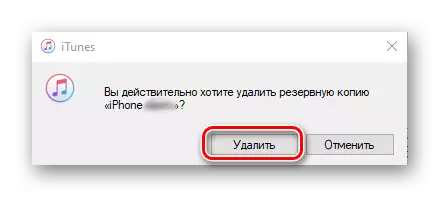
Jendela "Pengaturan" dapat ditutup - untuk ini, gunakan tombol Palang atau "OK".



Jadi dimungkinkan untuk menghapus cadangan IS-Perangkat yang dibuat menggunakan IS-perangkat yang dapat Anda hapus menggunakan program iTunes.
Opsi 2: iCloud
Jika Anda menyimpan cadangan dari iTunes di iCloud atau membuatnya di iPhone, iPad atau iPod, akan lebih mudah untuk menghapus data dari Apple-Device.
- Buka pada "Pengaturan" iOS-Device Anda, ketuk nama profil Anda sendiri (Apple ID), dan kemudian pergi ke bagian "iCloud".
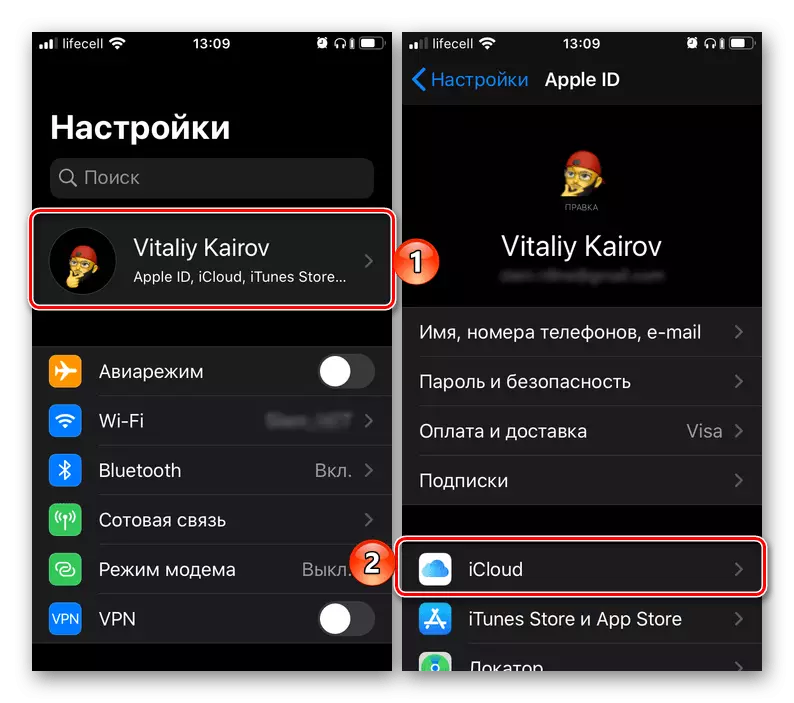
Catatan: Di iOS 11 dan item di bawah "ICloud" Daftar Lokal "Pengaturan" , bukan di bagian yang terpisah memberikan kemampuan untuk mengelola ID Apple.
- Selanjutnya, ketuk item "Manajemen Gudang", lalu pilih "Backup".

Catatan: Di iOS 11 dan bawah, perlu menggunakan item secara bergantian "Penyimpanan" dan "Kontrol".
- Pilih perangkat, cadangan yang ingin Anda hapus, jika Anda mau, baca daftar data (aplikasi) yang disinkronkan dengan cloud.
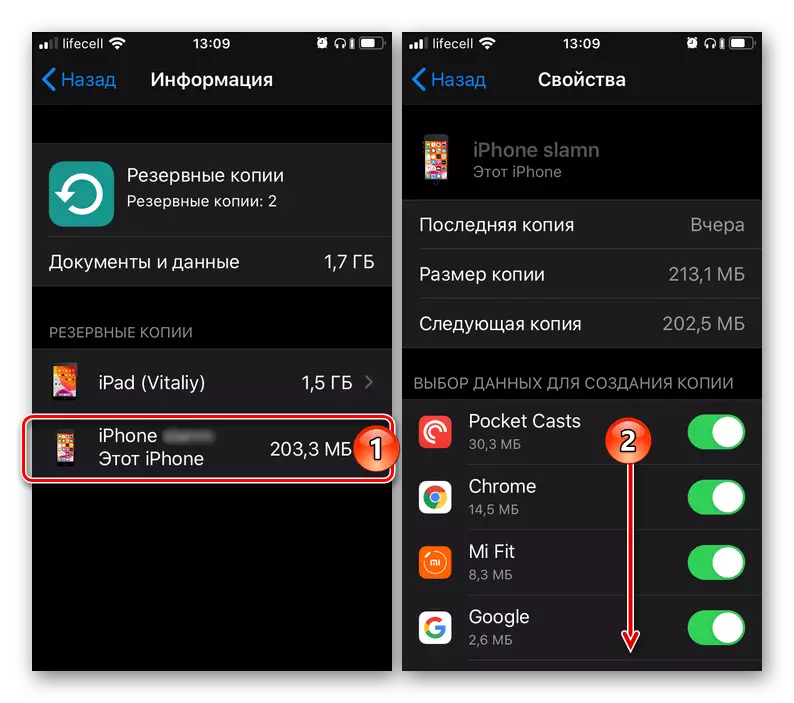
Kemudian klik tombol "Hapus Salin" di bagian bawah halaman dan konfirmasi niat Anda menggunakan item "Nonaktifkan dan Hapus".
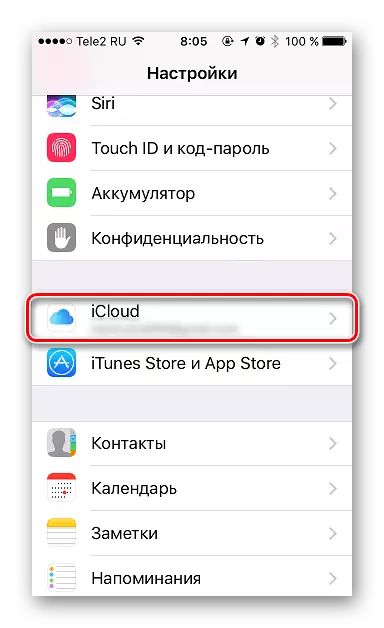


Seperti yang Anda lihat, menghapus salinan cadangan dari iPhone atau iPad tidak lebih sulit daripada menggunakan iTunes, tetapi dengan cara ini Anda tidak hanya menghapus data, tetapi juga memutuskan kemungkinan sinkronisasi dengan cloud di masa depan. Jika dan ketika Anda perlu membuat cadangan lagi, gunakan rekomendasi dari tautan di bawah ini.
Baca selengkapnya: Cara Membuat Cadangan Data iPhone, iPad, iPod
Kesimpulan
Dalam penyelesaian, kami menarik perhatian Anda pada kenyataan bahwa jika tidak ada kebutuhan, lebih baik untuk tidak menghapus salinan cadangan, bahkan jika perangkat tidak lagi tersedia. Jadi, jika Anda mendapatkan iPhone, iPad atau iPod baru, Anda dapat dengan mudah memulihkan semua data di atasnya yang sebelumnya disimpan pada yang lama.
